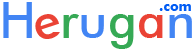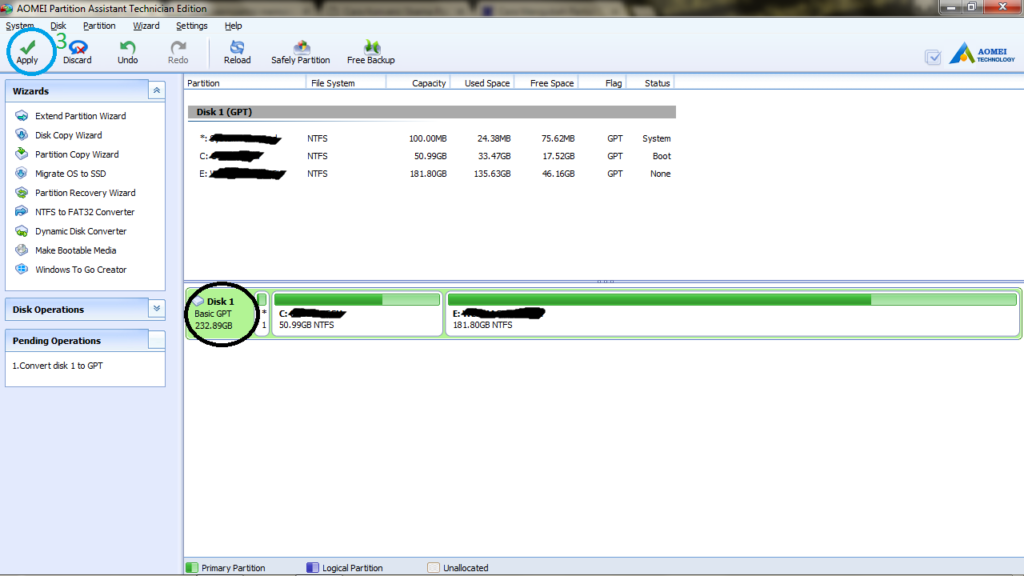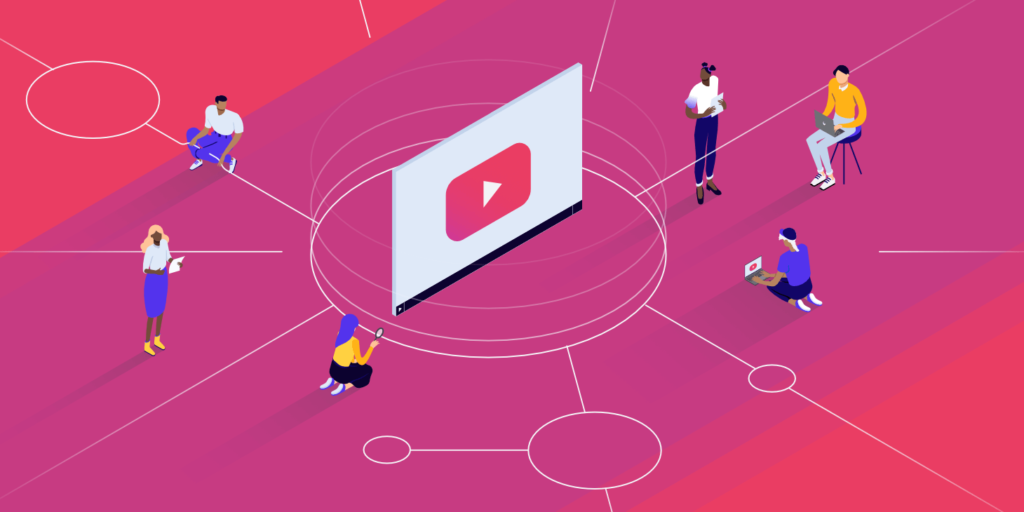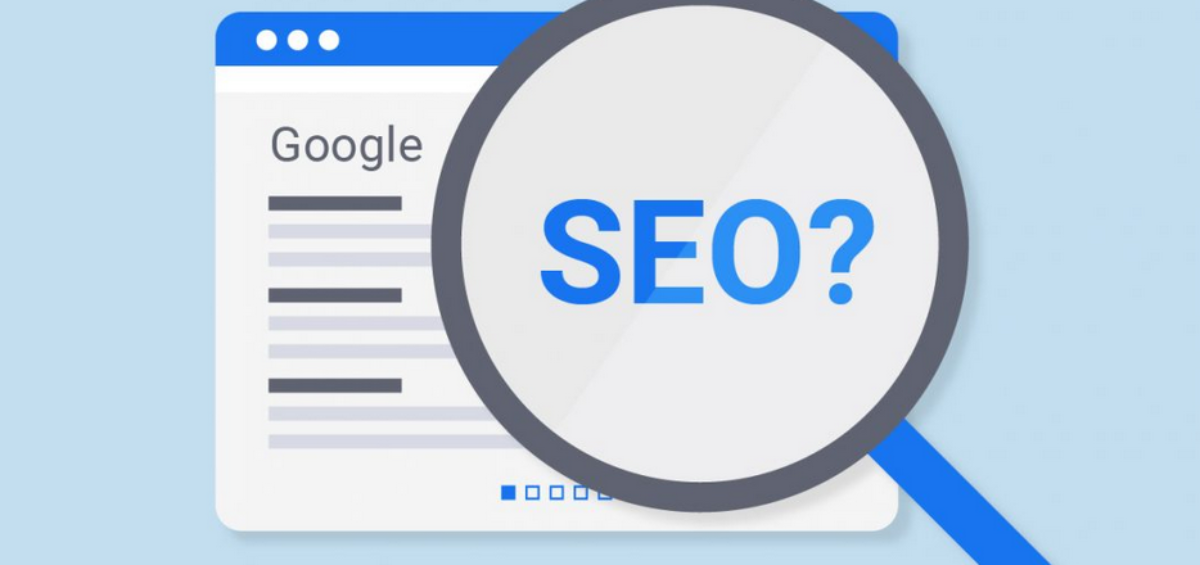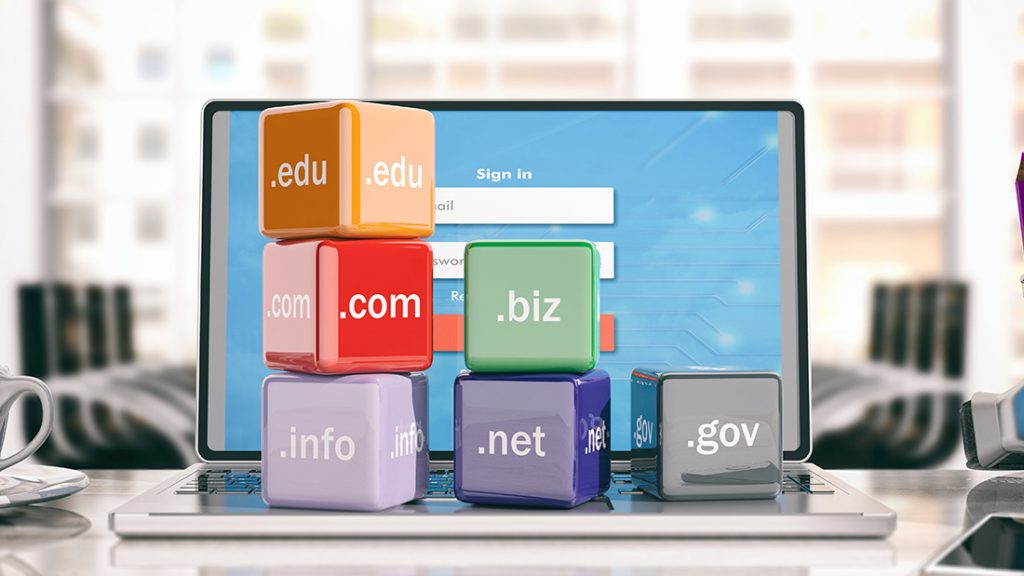Cara Merubah Hardisk GPT Ke MBR Atau Sebaliknya memang banyak caranya. Namun cara berikut ini dapat dilakukan dengan mudah dan data tetap aman. Cara Merubah Hardisk GPT Ke MBR atau Cara Merubah Hardisk MBR Ke GPT berikut dikatakan cukup mudah karena hanya tinggal beberapa klik langsung selesai. Tanpa harus melalui CMD dengan sederet perintah yang mungkin sulit diketik ataupun diingat, tentunya bagi yang tidak terbiasa dengan CMD. Tutorial Merubah Hardisk GPT Ke MBR atau Sebaliknya berikut ini sangat cocok bagi yang suka serba cepat, mudah, dan data tetap aman. Namun tentunya jangan sampai salah klik. Yang kami share disini menggunakan salah satu software yang cukup familiar dikalangan teknisi dan dengan fitur yang sangat lengkap diabandingkan dengan software lainnya. Yaitu menggunakan : AOMEI Partition Assistant Technician Edition. Dan team kami pun sering menggunakan ini jika berurusan dengan dua tipe hardisk yaitu GPT ataupun MBR. Sebelumnya juga telah kami bahas mengenai salah satu fungsi software lain yang fungsinya hampir sama dengan AOMEI Partition ini di >> Tutorial Cara Partisi Memory Card Mudah Tanpa Ribet.
Sebelum Ke Tutorial Cara Merubah Hardisk GPT Ke MBR atau Sebaliknya, Mari Simak Dulu Penjelasan Apa Itu GPT dan MBR Berikut ini :
Dalam dunia komputer, ada dua macam arsitektur partisi harddisk yang dikenal, yaitu MBR (Master Boot Record) dan GPT (GUID Partition Table). Perbedaan kedua arsitektur partisi tersebut terletak pada pemetaan sector harddisk secara cylinder-head-sector (CHS) ke dalam Logical block addressing (LBA). MBR mendukung maksimal 4 partisi (3 partisi primer dan 1 partisi extended) dengan ukuran partisi sebesar 2 TB. Pada perkembangannya, jumlah dan ukuran partisi yang sedemikian rupa dianggap tidak dapat memenuhi kebutuhan para pengguna komputer. Kemudian dikembangkanlah GPT yang mampu mendukung ukuran partisi lebih dari 2 TB. Jumlah partisi yang ditawarkan GPT pun lebih banyak, yaitu 128 partisi. GPT membutuhkan 1 partisi untuk Cakram dinamis dan 1 partisi untuk EFI-boot. Dengan demikian, skema partisi GPT lebih handal dalam masalah jumlah dan ukuran partisi.
Permasalahan atau Kendala Mengenai GPT dan MBR ini sering dijumpai saat Install Sistem Operasi Windows, baik itu Upgrade Windows maupun Downgrade. Berikut Selengkapnya :
Upgrade Windows 7 ke windows 8 atau windows 10, Solusi : Rubah Hardisk menjadi GPT
Jika anda ingin melakukan upgrade sistem operasi di laptop yang penulis gunakan. Misal : Pada awalnya laptop tersebut menggunakan Windows 7 64 Bit, kemudian anda ingin mengupgrade Windows yang digunakan menjadi Windows 8.1 64 Bit. Singkat cerita, proses instalasi pun berjalan. Namun, sampai pada langkah memilih partisi, muncul pesan error seperti ini, “Windows cannot be installed on this disk. The selected disk has an MBR partition table. On EFI systems, Windows can only installed on GPT disks.” Intinya, Windows 8.1 tidak bisa diinstall pada harddisk MBR, tetapi harus diinstall di harddisk GPT.
Downgrade Windows 8 atau Windows 10 ke windows 7, Solusi : Rubah Hardisk menjadi MBR
Jika anda awalnya menggunakan windows 8.1 atau Windows 10, karena bosan akhirnya anda install ulang dan ganti windows 7. Dapat dipastikan pada saat proses penginstalan, muncul notif ” Windows cannot be installed on this disk. The selected disk has an MBR partition table“. On EFI systems, Windows can only installed on GPT disks” . Masalah tersebut dikarenakan partisi windows masih di partisi type GPT dan harus di convert ke MBR disk.
Kini saatnya kita bahas mengenai Cara Mengubah Partisi Gpt ke Mbr atau Mbr ke Gpt Tanpa Format Disk atau cara onvert mbr to gpt tanpa kehilangan data. Berikut selengkapnya :
- Siapkan AOMEI Partition Assistant Technician Edition terlebih dulu, jika anda belum ada silahkan browsing dengan keyword tersebut.
- Install AOMEI Partition Assistant Technician Edition di Laptop atau komputer anda.
- Jika sudah, masuk ke software atau tools tersebut.
- Klik nomor 1 kemudian 2 , MBR ke GPT atau GPT ke MBR sesuai kebutuhan anda, seperti gambar berikut :
- Kemudian perhatikan hardisk anda, sudah berubah dari MBR ke GPT, Lalu tinggal anda KLIK APPLY seperti nomor 3 pada gambar berikut ini :
- Klik ok dan Ikuti step by step selanjutnya, jika meminta untuk merestart laptop/komputer anda, klik ok dan ikuti saja sampai selesai.
- Dan SELESAI.
Sebagai informasi untuk anda, software ini juga dapat untuk mempartisi ulang, merubah NTFS ke FAT32 atau sebaliknya, menghapus partisi, membagi partisi, dan lain-lain yang tentunya akan sangat membantu anda dalam urusan Hardisk.
Demikianlah Tutorial Cara Merubah Hardisk GPT Ke MBR atau MBR Ke GPT tanpa menghilangkan data, mudah dan cepat. Semoga membantu. Dan jangan lupa share ke semua orang yang anda kenal.